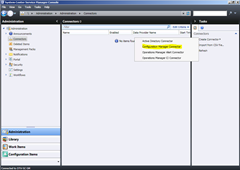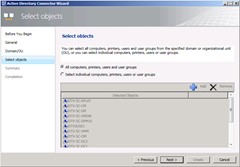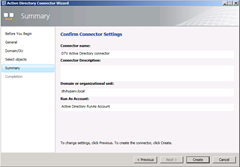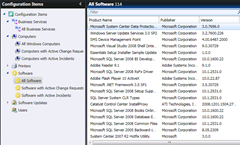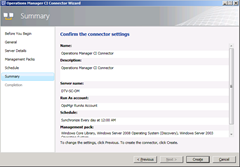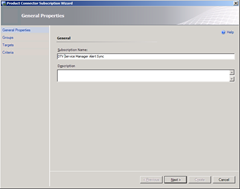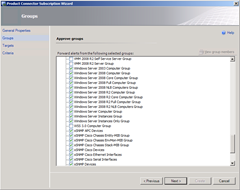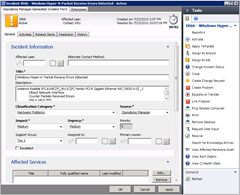Konfigurace prostředí System Center Service Manager 2010 – část třetí – Konektory
V předchozím příspěvku jsme provedli základní konfiguraci systému Service Manager 2010, abychom jej mohli propojit s dalšími systémy. Aplikace samotná je totiž bez napojení na zdroje dat pouze prázdnou skořápkou.
Možností jak dodat potřebné informace do Service Manageru 2010 je několik. Jak je vidět na prvním obrázku, Service Manager 2010 má možnost komunikovat se systémy Active Directory, System Center Configuration Manager 2007 s aktualizací SP1 a vyšší nebo R2, System Center Operations Manager 2007 s aktualizací SP1 nebo R2 a získávat od nich relevantní informace. To vše po instalaci Service Manageru 2010 a konfiguraci připravených konektorů. Je také možné vytvořit (naprogramovat) další konektor, pomocí kterého budeme moci propojit Service Manager 2010 s dalšími systémy nebo zdroji dat.
Poznámka: Pokud chceme monitorovat servery s rolemi Service Manageru 2010, můžeme použít pouze Operations Manager 2007 R2.
Druhou možností je vkládat informace a data do Service Manageru 2010 ručně v rámci aplikační konzole. Pro tento případ je potřeba mít vytvořené formuláře, pomocí kterých se budou data vkládat. Ty mohou být součástí management packů pro Service Manager 2010. Takový management pack je k dispozici např. od společnosti Provance a po jeho importu do Service Manageru 2010 dokonce musíme ručně zadávat vstupní data týkající se IT Asset Managementu. Ruční vkládání dat použijete také pro korelaci importovaných dat.
Ale zpátky na začátek. V následujících odstavcích si popíšeme konfiguraci integrované konektory. Součástí Service Manageru 2010 jsou průvodci pro nastavení základních konektorů. Před popisovanou konfigurací konektorů je nutné mít funkční prostředí Active Directory i management systémů System Center Configuration Manager 2007 a System Center Operations Manager 2007 R2. Pro všechny konektory platí, že pokud je odstraníme ze systému, jsou z databáze smazány také jím vytvořené objekty, kromě objektů v aktivních incidentech nebo požadavcích na změnu.
Active Directory Connector:
Nejprve si projdeme průvodce pro import dat z Active Directory. Konektor importuje informace o uživatelích, skupinách, tiskárnách nebo počítačích a ukládá je jako konfigurační data do databáze Service Manageru 2010.
V oddíle Administration zvolíme v levém sloupci položku Connectors. V hlavním okně zatím nevidíme žádné položky a proto zvolíme v levém sloupci položku Create Connectors a dále vybereme Active Directory Connector.
Spustí se průvodce. Přeskočíme úvodní informativní obrazovku a na stránce General doplníme název vytvářeného konektoru. Také zde můžeme nastavit zapnutí konektoru a povolení automatické synchronizace.
Na obrazovce Domain/OU zvolíme doménu nebo konkrétní organizační jednotku, z které budou získávána konfigurační data. Pro možnost čtení informací z domény musíme samozřejmě vybrat nebo vytvořit RunAs účet a doplnit k němu jméno, heslo a doménu doménového účtu, který má oprávnění informace z Active Directory číst. Pokud máme ve forestu více domén, zvolíme správnou pomocí tlačítka Browse. Pokud je doména v jiném forestu, doplníme do pole název v následující podobě: “LDAP://druha.domena.net/OU=<OU Name>,DC=druha,DC=domena,DC=net”
Po vytvoření a připojení RunAs účtu ke konektoru otestujeme spojení stisknutím tlačítka Test Connection. Po ověření spojení pokračujeme v průvodci na stránku Select objects, kde můžeme vybrat konkrétní Active Directory objekty nebo ponechat volbu All computers, printers, users and groups.
Na stránce Summary provedeme kontrolu nastavení a stisknutím tlačítka Create dokončíme konfiguraci konektoru.
V hlavním okně se vytvoří položka s naším konektorem. Po první synchronizaci se nám začne plnit Service Manager 2010 databáze objekty.
Configuration Manager Connector:
Druhým v pořadí je konektor pro System Center Configuration Manager 2007, který importuje konfigurační data o hardware, software získaných právě Configuration Managerem.
V oddíle Administration zvolíme v levém sloupci položku Connectors a v levém sloupci položku Create Connectors a dále vybereme Configuration Manager Connector.
Na stránce General doplníme název vytvářeného konektoru a další stránce zvolíme System Center Configuration Manager Connector Configuration management pack, do kterého budou uloženy informace o vytvářeném konektoru.
Na stránce Database doplníme název Configuration Manager 2007 serveru a název databáze. Také vytvoříme RunAs účet pro přístup ke Configuration Manager 2007 databázi. RunAs účet musí být členem role smsdbrole_extract a db_datareader skupiny pro Configuration Manager Site databázi.
Na stránce Collections zvolíme z jakých kolekcí Configuration Manageru 2007 budou získávána data a na stránce Schedule zvolíme dny a čas pro synchronizaci.
Na stránce Summary provedeme kontrolu nastavení a stisknutím tlačítka Create dokončíme konfiguraci konektoru.
Pro kontrolu funkčnosti se přesuneme do záložky Configuration Items. Zde můžeme pod položkou Software \ All Software vidět informace o aplikacích.
V části Computers \ All Windows Computers otevřeme vlastnosti počítače, na kterém agent Configuration Manageru 2007 provádí inventarizaci hardware. V jednotlivých záložkách můžeme vidět doplněné informace o hardware nebo software, vztahující se ke konkrétnímu počítači.
Na záložce History lze vidět datum a čas provedených změn.
Operations Manager CI Connector:
Třetí konektor je určen pro import konfiguračních dat (Configuration Item) získaných systémem Operations Manager 2007 s aktualizací SP1 nebo R2. Podmínkou pro správnou funkčnost tohoto konektoru je import Operations Manager 2007 management packů, popisovaný v předchozím článku.
Opět v oddíle Administration zvolíme v levém sloupci položku Connectors a v levém sloupci položku Create Connectors a dále vybereme Operations Manager CI Connector.
Na stránce General doplníme název vytvářeného konektoru a zvolíme, zda bude konektor po konfiguraci zapnut. Na další stránce doplníme název Operations Manager 2007 serveru a doplníme nebo vytvoříme RunAs účet pro komunikaci s management serverem.
RunAs účet musí být doménový účet zařazený ve skupině Users na Service Manageru 2010 management serveru a Operations Manager 2007 administrátor. Po doplnění RunAs účtu ověříme funkčnost spojení a pokračujeme na další stránku.
Na stránce Management Packs vybereme z již importovaných management packů ty, z kterých chceme dostávat konfigurační data o objektech a na stránce Schedule zvolíme dny a čas pro synchronizaci dat.
Na stránce Summary provedeme kontrolu nastavení a stisknutím tlačítka Create dokončíme konfiguraci konektoru.
Operations Manager Alert Connector:
Poslední konektor importuje ze systému Operations Manager 2007 s aktualizací SP1 nebo R2 definované alerty a generuje z nich v rámci Service Manageru 2010 incidenty. Konfigurace tohoto konektoru se provádí na straně Service Manageru 2010 i Operations Manageru 2007.
V oddíle Administration zvolíme v levém sloupci položku Connectors a v levém sloupci položku Create Connectors a dále vybereme Operations Manager Alert Connector.
Na stránce General doplníme název vytvářeného konektoru a zvolíme, zda bude konektor po konfiguraci zapnut. Na další stránce doplníme název Operations Manager 2007 serveru a doplníme nebo vytvoříme RunAs účet pro komunikaci s management serverem. RunAs účet musí být doménový účet zařazený ve skupině Users na Service Manageru 2010 management serveru a Operations Manager 2007 operátor.
Na stránce Alert Routing Rules vytvoříme pravidlo pro import alertů ze systému Operations Manager 2007. Stiskneme tlačítko Add a v okně Add Alert Routing Rule doplníme potřebné informace (Rule Name, Template, Criteria Type, Alert Severity, Alert Priority).
Pravidlo uložíme a ve spodní části stránky vybereme pravidlo pro alerty, které se nevejdou do námi vytvořeného pravidla. Pokračujeme na další stránku průvodce. Zde nastavíme interval pro synchronizaci systémů a způsob pro uzavírání alertů/incidentů.
Na stránce Summary provedeme kontrolu nastavení a stisknutím tlačítka Create dokončíme konfiguraci konektoru.
Další krok konfigurace provedeme na straně systému Operations Manager 2007. Otevřeme Operations Manager 2007 konzolu a přepneme se do oddílu Administration a dále Product Connectors \ Internal Connectors. Zde bude po dokončení konfigurace na straně Service Manageru 2010 k dispozici nový konektor s názvem, který jsme zadali při jeho konfiguraci Alert Sync:<název> . Otevřeme jeho vlastnosti a ve spodní části okna pod Subscriptions stiskneme Add.
Do pole Subscription Name na stránce General Properties doplníme název pravidla a pokračujeme dále. Na stránce Groups vybereme z Operations Manager 2007 skupin ty, z kterých budeme chtít načítat generované alerty.
Na stránce Targets můžeme nastavit cílové objekty, kterých se bude přeposílání týkat.
Na stránce Criteria nastavíme kritéria alertů, které budou synchronizovány a po dokončení výběru stiskneme Create. Nyní je pravidlo uloženo.
Pokud jsme vše nastavili správně, uvidíme po synchronizaci v Service Manageru 2010 v oddíle Work Items pod položkou Incident Management \ All Open Incident nové incidenty vzniklé z alertů Operations Manageru 2007.
Konfigurace systémových nastavení (doplnění):
Po zprovoznění datových konektorů přistoupíme k další části konfigurace systémových nastavení. Pokud budeme chtít nově vzniklé incidenty automaticky třídit, případně přidělovat jednotlivým stupňům podpory, musíme provést další konfiguraci.
V oddíle Administration v části Settings vybereme v hlavním okně položku Incident Settings a otevřeme vlastnosti. Na stránce General můžeme definovat prefix pro vytvářené incidenty, maximální počet a velikost připojených souborů (příloh) k incidentu, úroveň primární skupiny podpory pro přidělení incidentu.
Na stránce Priority Calculation nastavíme prioritu incidentu od 1 do 9, v závislosti na jeho dopadu a důležitosti. Na stránce Resolution Time nastavíme v závislosti na stupni priority dobu, do kdy má být incident vyřešen.
Na stránce Operations Manager Web Settings doplníme adresu webové konzole Operations Manageru 2007. Na stránce Incomming E-Mail doplníme cesty pro ukládání příchozí SMTP pošty pro Service Manager 2010, maximální počet zpráv pro zpracování a ve spodní části nastavíme, zda je tato vlastnost Service Manager 2010 serveru zapnuta nebo vypnuta.
Poznámka: Kompletní konfiguraci pro vytváření incidentů z příchozí SMTP pošty si popíšeme v některém z příštích příspěvků.
Po dokončení konfigurace všech čtyř základních konektorů bude Service Manager 2010 ukládat data do Service Manager 2010 databáze nebo vytvářet incidenty na základě alertů z Operations Manager 2007.
V příštím pokračování si popíšeme instalaci, základní konfiguraci a vlastnosti role Self-Service portál pro Service Manager 2010.
- Pavel Řepa (MVP)
Předchozí díl seriálu:
Konfigurace prostředí System Center Service Manager 2010 – část první - Začínáme
Konfigurace prostředí System Center Service Manager 2010 – část druhá – Systémová konfigurace